随着科技的发展,笔记本电脑已经成为我们生活和工作中不可或缺的工具之一。然而,有时我们在使用笔记本电脑进行打印时,可能会遇到测试页错误的问题。这不仅影响...
2025-07-30 200 笔记本电脑
随着时间的推移,笔记本电脑的系统可能会变得越来越慢,甚至出现各种问题。而重装系统是一个常见的解决方法。然而,对于不了解操作方法的用户来说,重装系统可能会显得复杂和困难。本文将详细介绍如何正确操作笔记本电脑的系统重装,让您轻松搞定这个问题。
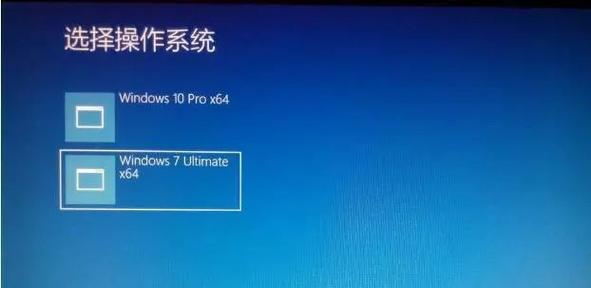
备份重要文件和数据
在进行系统重装之前,首先要确保您的重要文件和数据已经备份好。这包括照片、文档、音乐等个人文件,以及浏览器书签、邮件等应用数据。将它们保存到外部硬盘、云存储或其他可靠的地方。
准备系统安装介质
为了进行系统重装,您需要准备好系统安装介质。这可以是一个操作系统安装光盘、U盘或下载的系统映像文件。确保您选择的安装介质与您的笔记本电脑型号和操作系统版本相匹配。
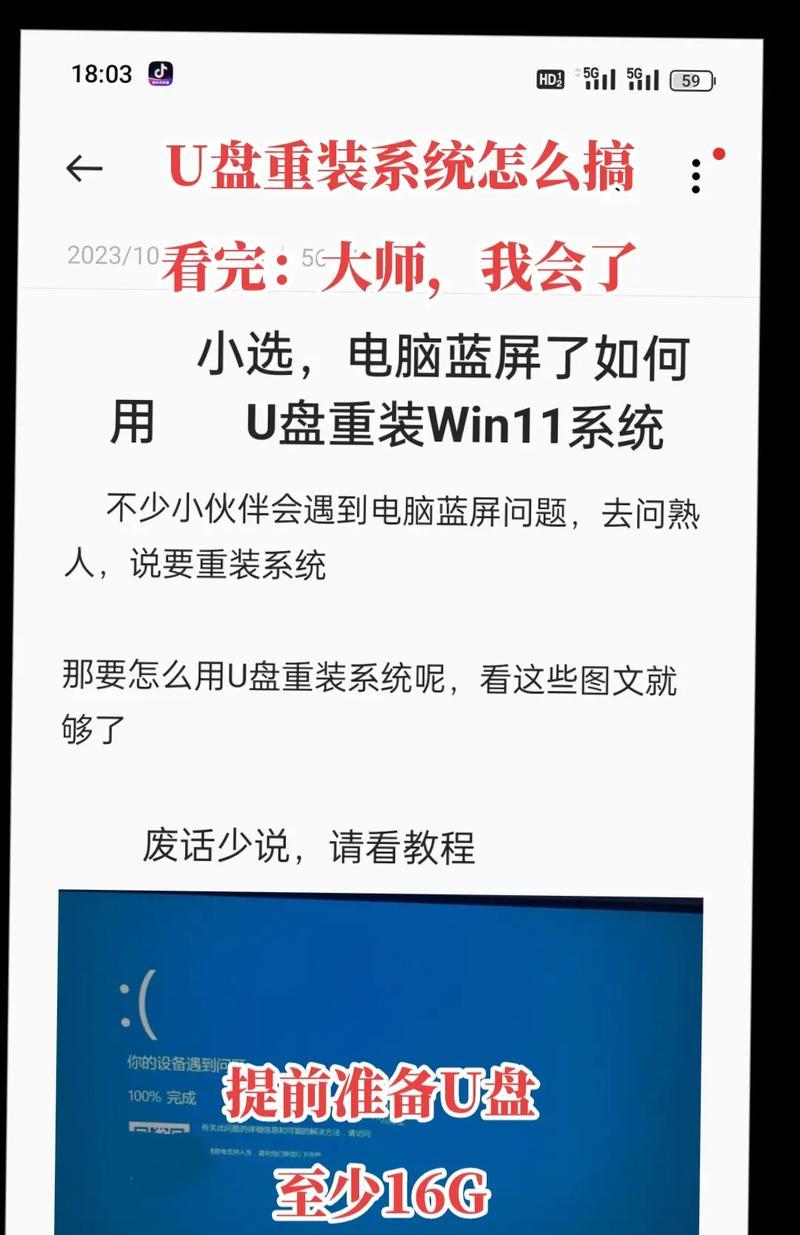
检查电脑硬件要求
在进行系统重装之前,您应该检查您的电脑硬件是否满足操作系统的要求。例如,某些操作系统可能需要一定的内存和处理器要求。确保您的电脑符合这些要求,以避免系统重装后出现性能问题。
重启电脑并进入启动菜单
将系统安装介质插入您的笔记本电脑后,重新启动电脑。在启动过程中,按下相应的键进入启动菜单。具体按键可能因不同品牌和型号的笔记本电脑而异,常见的包括F12、ESC或DEL键。
选择启动介质
在启动菜单中,选择正确的启动介质,这可能是光盘驱动器或U盘。然后按下确认键以从所选介质启动电脑。
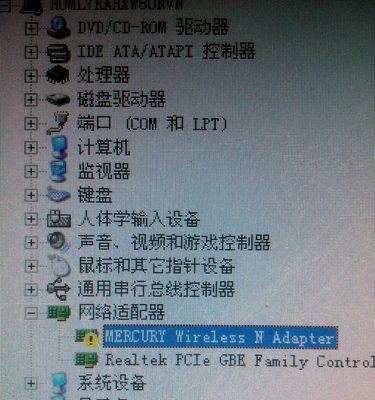
进入系统安装界面
在成功从启动介质启动后,您将进入操作系统的安装界面。根据界面上的提示选择相应的语言、时区等选项。
选择系统安装类型
在系统安装界面上,您将看到不同的安装类型选项。根据您的需求选择适合您的类型,常见的选项包括“新安装”和“修复安装”。
选择安装位置
在接下来的步骤中,您需要选择系统的安装位置。如果您的笔记本电脑上只有一个硬盘,则通常只有一个选项。如果有多个硬盘,则需要选择您希望安装系统的硬盘。
开始系统安装
在确认安装位置后,您可以点击“开始安装”按钮开始系统的安装过程。此时,系统将会格式化硬盘并将操作系统文件复制到相应位置。
等待系统安装完成
系统安装过程可能需要一定时间,请耐心等待直到系统安装完成。期间电脑可能会自动重启多次,请不要中断电源或关闭电脑。
配置操作系统设置
在系统安装完成后,您将需要配置一些基本的操作系统设置,包括网络连接、用户名和密码等。按照界面上的提示完成这些设置。
安装驱动程序
一旦操作系统安装完成,您还需要安装相应的驱动程序,以确保硬件正常工作。您可以从电脑制造商的官方网站上下载最新的驱动程序,并按照说明进行安装。
更新操作系统和软件
完成驱动程序安装后,及时更新操作系统和软件是很重要的。前往操作系统的更新中心或相关软件的官方网站,下载和安装最新的补丁和更新程序。
恢复备份的文件和数据
在系统重装完成后,将之前备份的文件和数据恢复到您的笔记本电脑中。确保您将它们放置在正确的位置,并按照需要重新配置相应的应用程序。
通过本文介绍的步骤,您可以轻松操作笔记本电脑的系统重装。请记住,重装系统可能会导致数据丢失,请务必提前备份重要文件。同时,定期更新操作系统和软件是保持电脑性能和安全的重要措施。祝您在系统重装中取得成功!
标签: 笔记本电脑
相关文章

随着科技的发展,笔记本电脑已经成为我们生活和工作中不可或缺的工具之一。然而,有时我们在使用笔记本电脑进行打印时,可能会遇到测试页错误的问题。这不仅影响...
2025-07-30 200 笔记本电脑
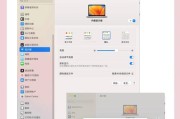
在现代社会中,越来越多的人使用笔记本电脑来进行工作和娱乐。然而,由于笔记本电脑屏幕尺寸有限,有时候使用起来并不是特别方便。为了解决这个问题,许多人选择...
2025-07-05 170 笔记本电脑

笔记本电脑无法关机是使用过程中常见的问题之一,它可能导致数据丢失、硬件损坏甚至系统崩溃。本文将介绍一些常见的原因和解决方法,以帮助用户快速解决笔记本电...
2025-01-28 144 笔记本电脑

HP248G1是一款性能卓越、价格实惠的笔记本电脑。其强大的配置和出色的性能使其成为日常办公和学习的理想选择。本文将对HP248G1的各项功能和性能进...
2025-01-17 181 笔记本电脑
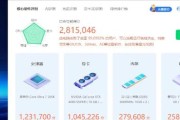
随着笔记本电脑的普及和使用,风扇的调节成为了用户关注的一个重点。正确设置风扇转速可以保持笔记本电脑的稳定运行,减少过热等问题的发生。本文将介绍如何合适...
2025-01-10 214 笔记本电脑
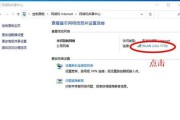
在现代社会,笔记本电脑已成为生活和工作的必备工具之一。为了实现无线上网,连接笔记本电脑到WiFi网络是必不可少的。本文将提供一份详细的教程,帮助您轻松...
2025-01-10 185 笔记本电脑
最新评论